안녕하세요 엑셀런트입니다.
엑셀을 할 때, 필터 등을 적용한 후 화면에 보이는 셀만의 합계를 구하고 싶을 때가 있습니다.
이럴 때 활용할 수 있는 subtotal함수를 소개합니다.
1. time함수
(의 미) 데이터베이스의 구분합을 구해주는 함수
(기본수식) = subtotal(9, 범위)
예제를 통해 알아보겠습니다.
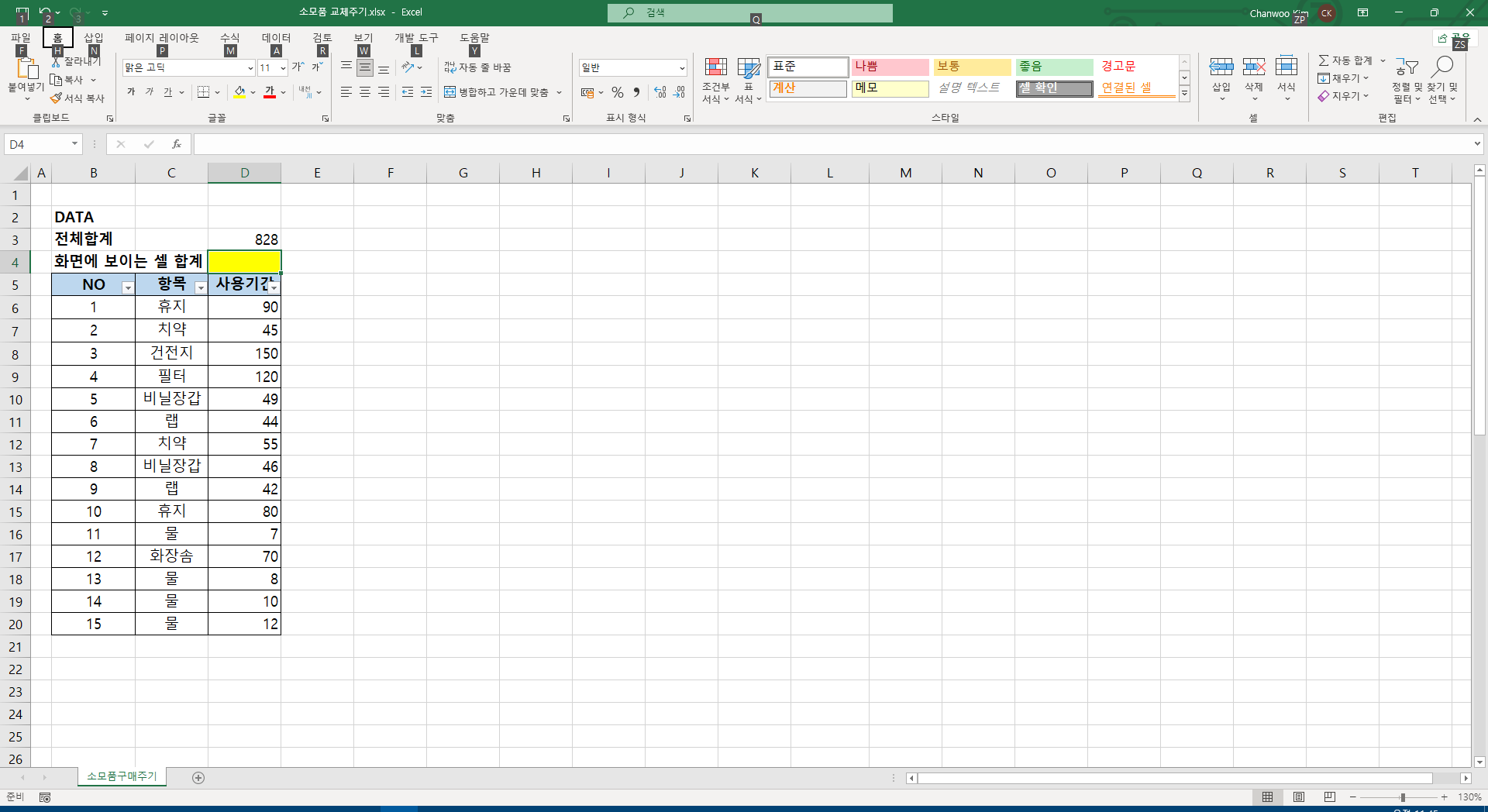
Q. 위와 같이 데이터가 있을 때, 화면에 보이는 셀의 합계를 구하는 함수를 표현하여라.
A. (D4셀 입력) = SUBTOTAL(9,D6:D20)
위와 같이 적용할 경우 아래화면과 같이 필터에 따라 화면에 보이는 셀의 합계만을 구해주게됩니다.
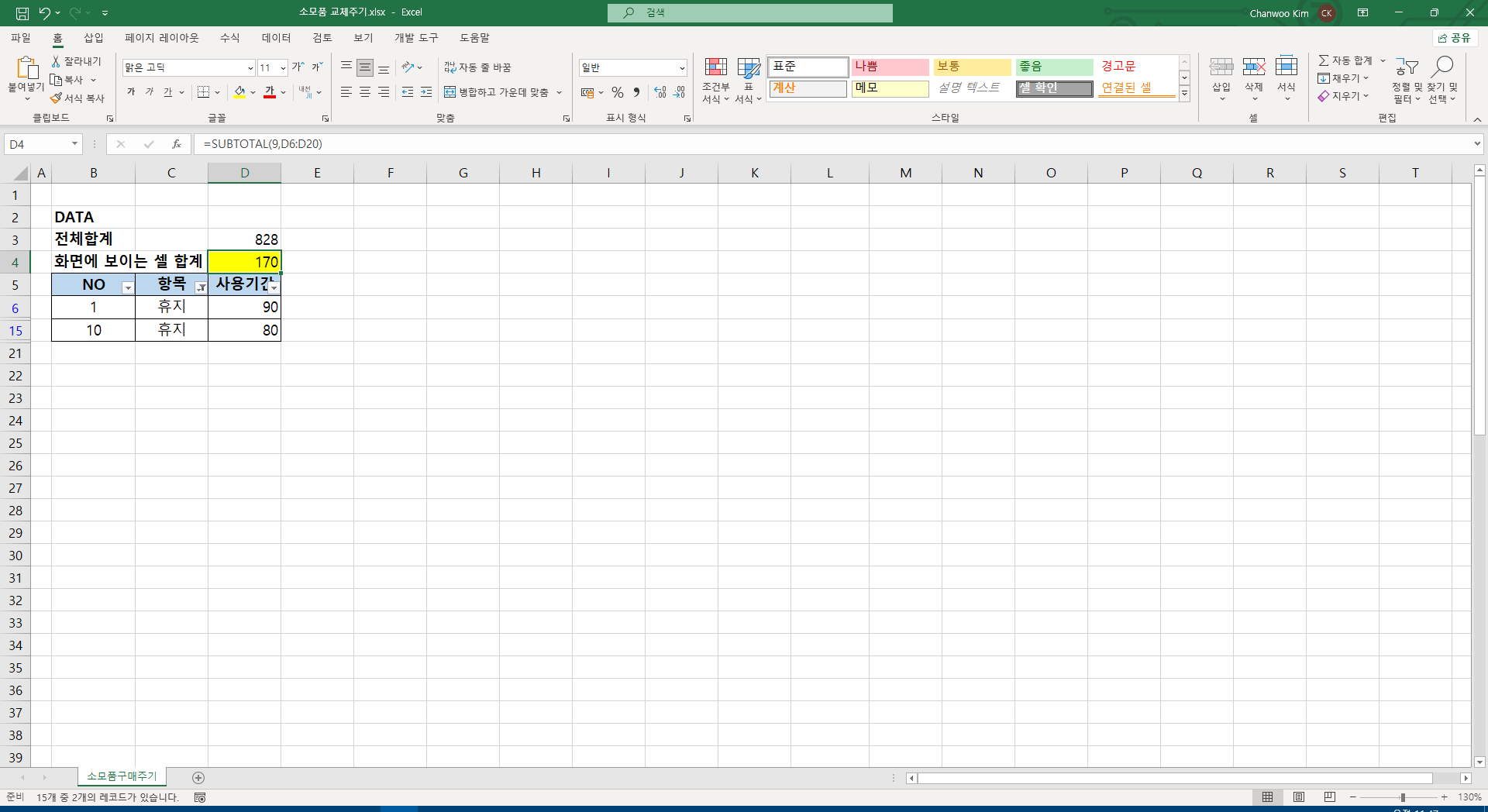
(TIPS) 실무에 활용하기 유용한 팁
1) 9:합계 외 다른기능 활용 가능성
실무에서는 subtotal을 사용할 때 대부분 부분합계로 사용합니다. 때문에 subtotal(9,범위)가 일반적으로 사용됩니다.
다만, 번호에 따라 평균/분산/곱셈/표준편차 등 화면에 보이는 셀들의 연산을 표현할 수 있으므로 필요 시 활용하면 유용합니다.
2) subtotal의 경우 범위에 따라 변경되는 수식이기때문에 업무상 오류를 범하기 쉽습니다. 때문에, 매 작업시에 sum으로 한 합계와 필터를 모두 푼 상태에서 subtotal으로 계산한 합계가 동일한지 확인하는 작업이 필요합니다. 확인 후 필터를 다시 걸어서 subtotal의 기능을 활용하는 것을 권장합니다.
<안내>
사용, 배포 등의 제한이 없습니다. 자유롭게 사용해주세요.
관련하여 보완이 필요한 부분이 있으면 댓글을 통해 말씀해주세요.
조언, 문의, 추가자료 언제든 환영합니다.
감사합니다.
'엑셀함수' 카테고리의 다른 글
| [엑셀함수] find함수의 정의와 쓰임 (0) | 2023.11.21 |
|---|---|
| [엑셀함수] 엑셀시간계산 time함수의 개념과 실무적용 팁(hour, minute, second함수 포함) (1) | 2023.10.31 |
| [엑셀함수] 엑셀날짜계산 date함수의 개념과 실무적용 팁(year, month, day함수 포함) (0) | 2023.10.30 |
| [엑셀함수] left, right, mid함수의 개념과 실무적용 팁 (0) | 2023.10.28 |
| [엑셀함수] countif/countifs함수의 개념과 실무적용 팁 (1) | 2023.10.28 |